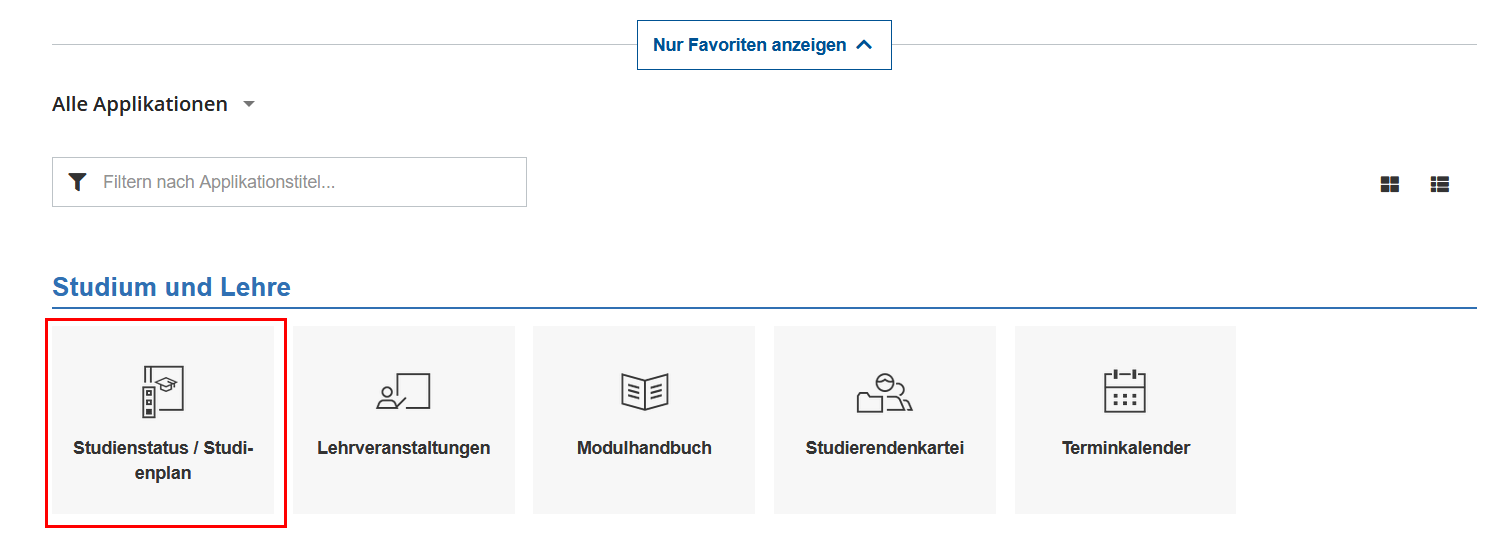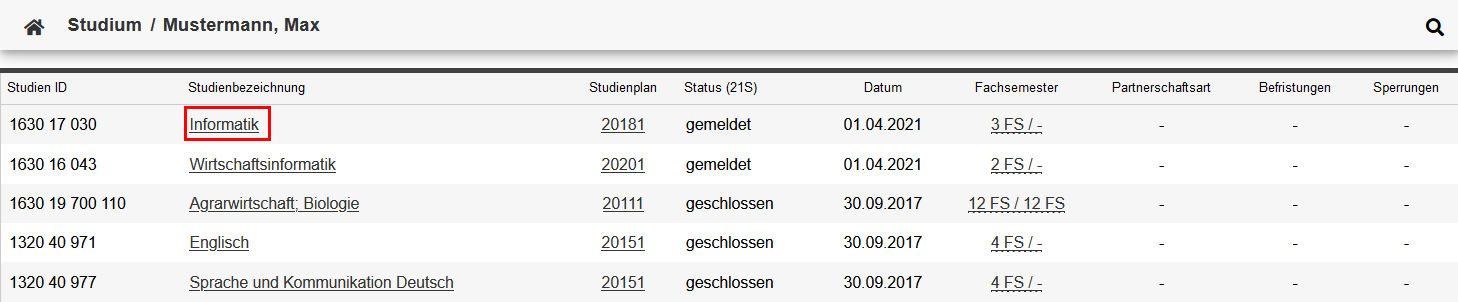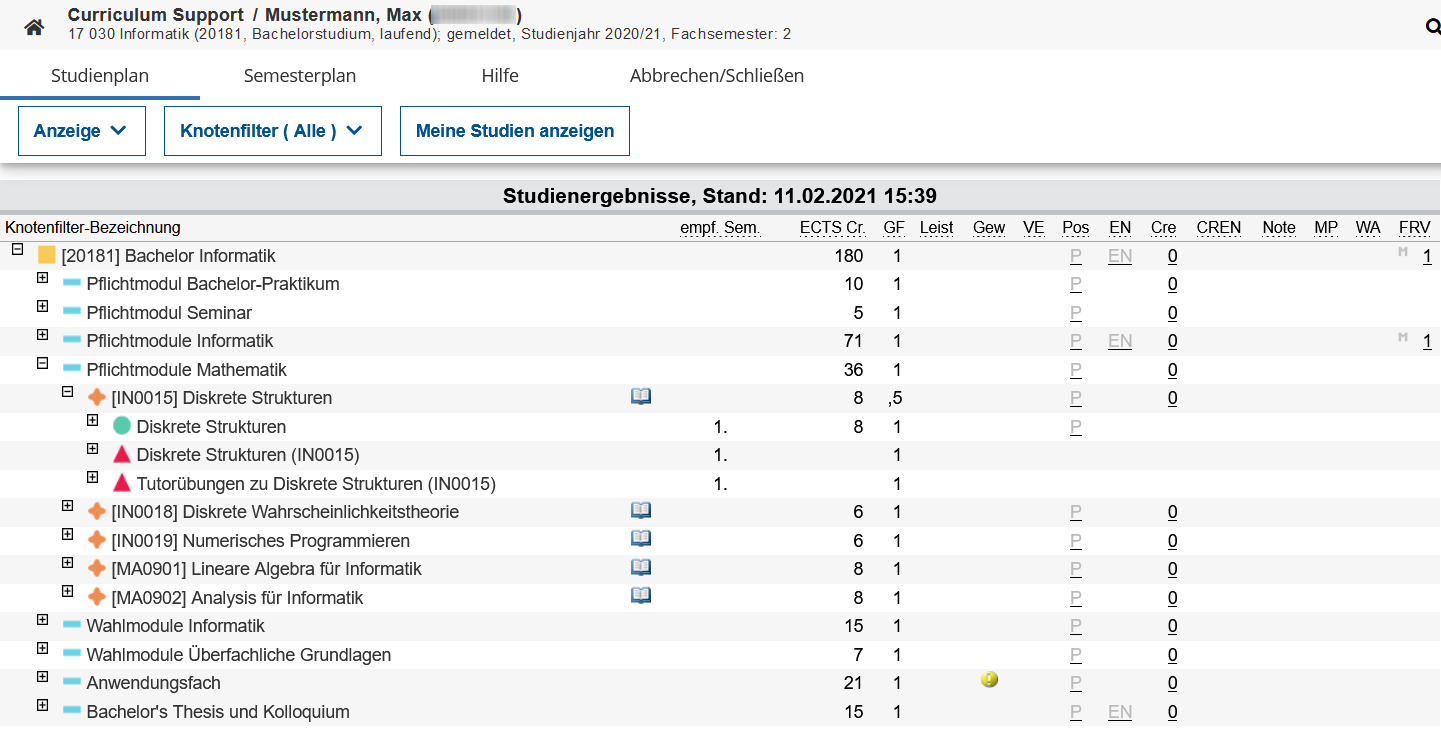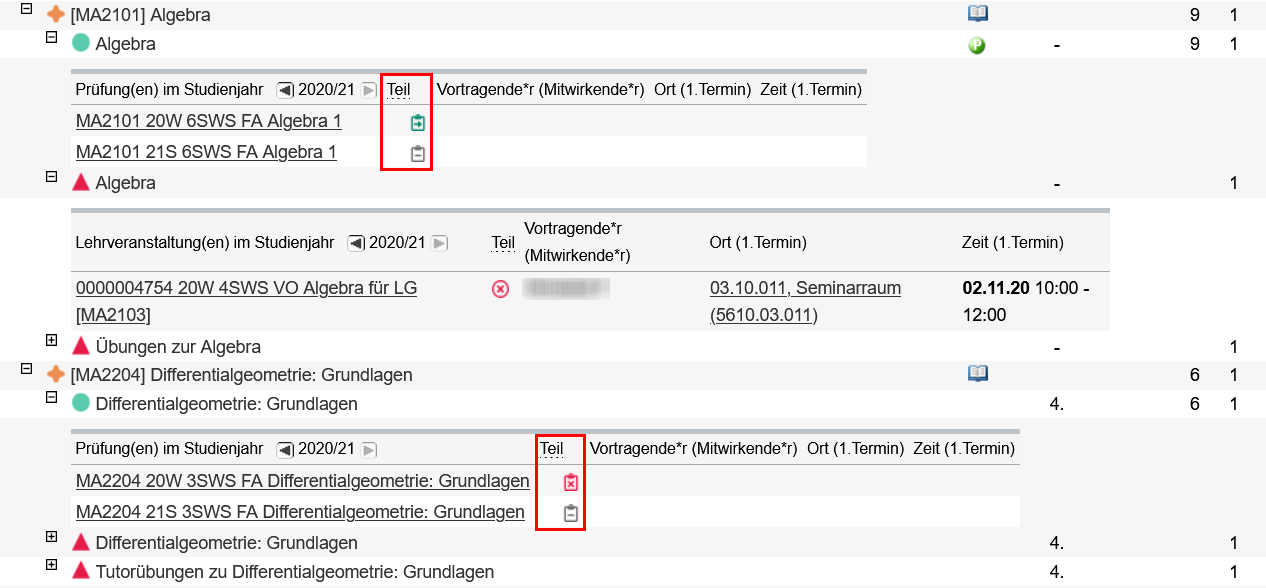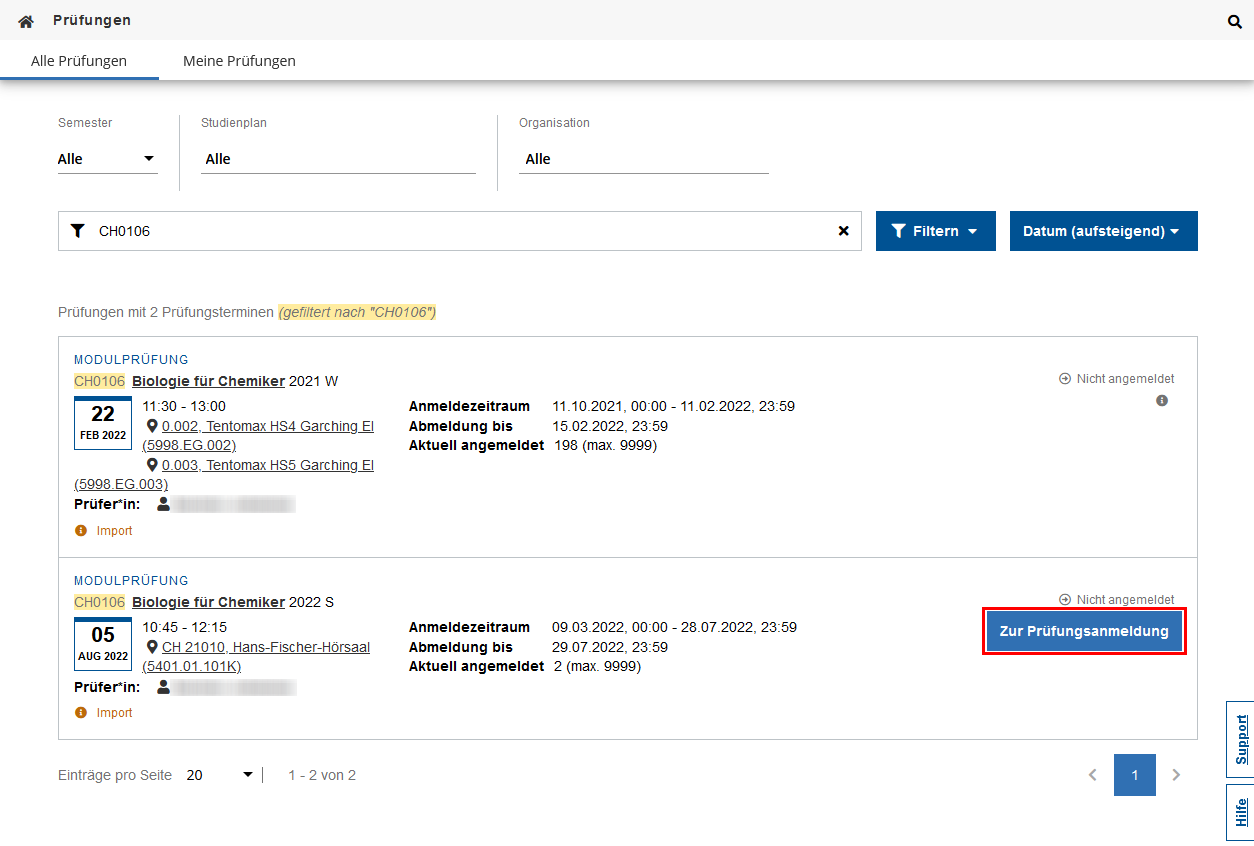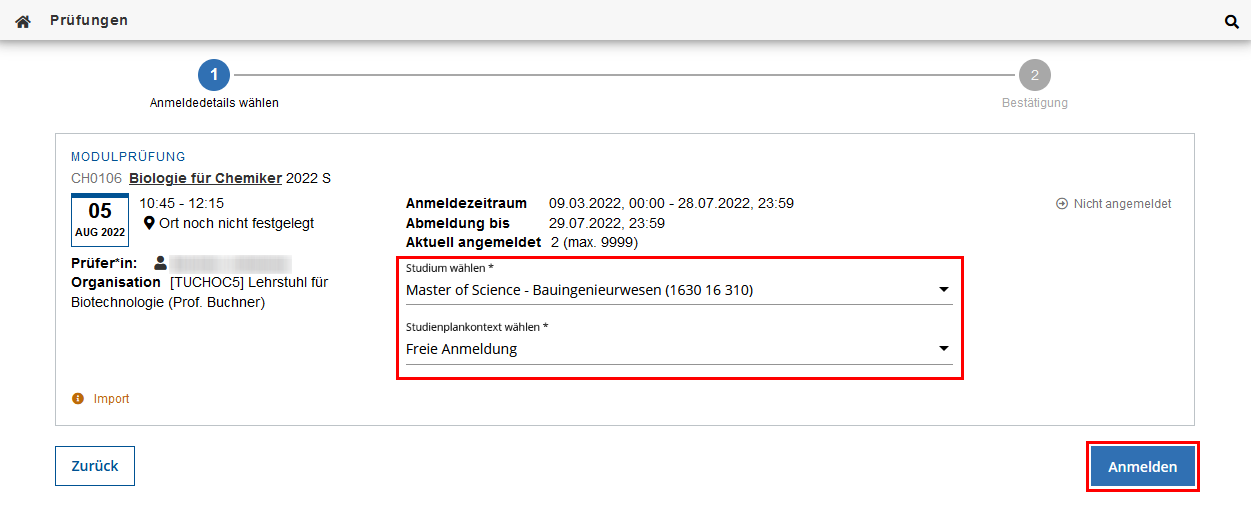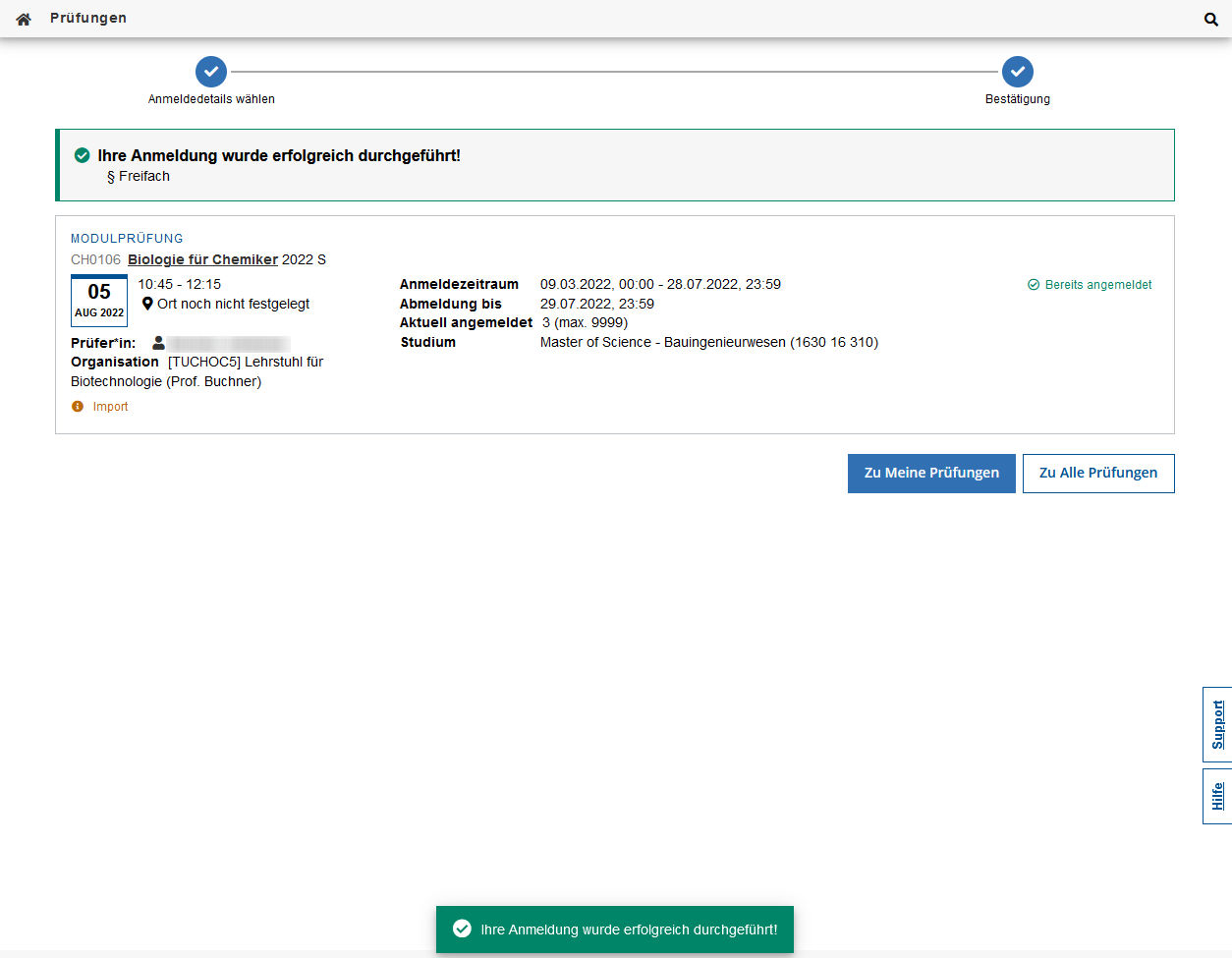1. Studienplan öffnen
Bitte melden Sie sich in TUMonline an.
Klicken Sie auf die Applikation „Studienstatus / Studienplan“:
Screenshot: Applikation „Studienstatus / Studienplan“
2. Studienplan auswählen
Klicken Sie auf folgender Seite auf die Studienbezeichnung:
Screenshot: Studienplan auswählen
3. Studienplan anzeigen
Unter „Curriculum Support“ wird anschließend Ihr Studienbaum (Studienplan) mit allen Modulen, Lehrveranstaltungen (LVs) und Prüfungen angezeigt.
Screenshot: Studienplan anzeigen
| Icon | Beschreibung |
|---|---|
| Oranger Stern | Module |
| Rotes Dreieck | Lehrveranstaltungen |
| Grüner Kreis | Prüfungen |
4. Prüfung auswählen
Wählen Sie nun Ihre Prüfung im Studienbaum aus.
Screenshot: Prüfungsanmeldung über den Studienbaum
Ein Klemmbrett-Icon in mehreren Varianten und Farben gibt an:
| Farbe und Zusatz | Beschreibung |
|---|---|
Grüner „Pfeil“ | Anmeldung ist möglich. |
Gelbe „Pause“ | Anmeldung ist noch nicht möglich. |
Rotes „X“ | Anmeldung ist nicht mehr möglich. |
Graues „Minus“ | Anmeldung ist nicht freigeschaltet. |
5. Zur Prüfung anmelden
Klicken Sie in der Applikation „Studienstatus / Studienplan“ auf das grüne Icon, um sich zu einer Prüfung anzumelden.
Screenshot: Icon anklicken
Sie werden in die Applikation „Prüfungen“ weitergeleitet.
Sofern derzeit eine Anmeldung zur Prüfung möglich ist, befindet sich neben dem Prüfungstermin der Button „Zur Prüfungsanmeldung“.
Screenshot: Prüfungsanmeldung
Wählen Sie im nächsten Schritt Ihr Studium und den Studienplankontext (Stellung im Studienplan) aus.
Screenshot: Studium und Studienplankontext wählen
Klicken Sie auf den Button „Anmelden“, um die Anmeldung durchzuführen.
Sie werden darüber informiert, ob Ihre Anmeldung erfolgreich war.
Screenshot: Anmelde-Bestätigung
Überblick
Inhalte
Apps
Aufgabenbericht